Windows ile ilgili 20 yıllık bilişim deneyimim ile sizlere yardımcı olmaya devam ediyorum. Bu yazıda Windows 10 Mağaza açılmama sorununun nasıl giderileceği ile ilgili tüm çözümleri sizlere sunacağım. Adım adım tüm çözümleri sırası ile denerseniz sorununuz çözülecektir. Unutmayın her zaman her türlü soru ve sorununuzda yorum kısmından bana ulaşabilirsiniz.
Windows 10 Mağaza Açılma Sorunu Nasıl Çözülür? Sorunun tek bir çözümü olmadığı için adım adım en olası olabilecek çözümden başlayarak sizler için listeledim. Adımlarda takıldığınız yer olursa bana sormaktan çekinmeyin.
1.Çözüm: Denetim Masası\Tüm Denetim Masası Öğeleri\Kullanıcı Hesapları > Kullanıcı Hesaplarını Yönet > Ekle diyerek yeni bir kullanıcı hesabı oluşturun. Bu hesapla Mağazanın açılıp açılmadığını kontrol edin. Açılmazsa ikinci çözümden devam edin. Açılırsa 3. çözümden eski hesabınızla da Mağaza açmak için adımları takip edin.
2. Çözüm: Bilgisayarın tarihi yada saati hatalıysa bu nedenle Windows Store açılmıyor olabilir. Bu nedenle sağ alt köşede Saat ve Tarih alanına sağ tıklayın “Tarih/saat ayarla” tıklayın. Açılan pencerede tarih ve saati “Şimdi Eşitle” diyerek düzeltmeyi deneyin. Olmaz ise BIOS’dan bilgisayarın saatini düzeltin ve tekrar bilgisayar açın ve aynı işlemleri tekrarlayın.
3.Çözüm: Sol altta arama kısmına “cmd” yazın yukarıda çıkan Komut İstemi sağ tıklayın yönetici olarak çalıştır diyin. Daha sonra açılan pencerede wscollect.exe yazın ve enter’a basın. İşlem bittikten sonra bilgisayarı yeniden başlatıp Mağaza’yı açmayı deneyin.
4.Çözüm: Bir önceki adımdaki gibi komut istemini açın, bu sefer “wsreset.exe” yazın ve enter’a basın. Yine bilgisayarı yeniden başlayın ve Mağaza’ya girmeyi deneyin.
5.Çözüm: Bu adımda Windows 10 Mağaza’yı tamamen sıfırlayacağız. Bunun için ilk olarak sağ alt köşede yer alan bildirim merkezi butonuna tıklayın. Yukarıya açılan menüden “Tüm Ayarlar” (1) tıklayın. Açılan pencerede “Uygulamalar ve özellikler” (2) tıklayın. Sağ tarafta arama kısmına (3) store yazın. Microsoft Store yazısını tıklayın Gelişmiş seçenekler (4) tıklayın.
Açılan yeni pencerede aşağıya doğru inin “Sıfırla” yazısına tıklayın. Bu tüm Mağaza ayarlarını sıfırlayarak temizleyecektir.
6.Çözüm: Bu çözümde Sorun Giderme’nin size önereceği şeyleri adım adım yaparak ilerlemeniz gereklidir. Sorun Gidermeyi açmak için Denetim Masası > (tüm kategoriler) Sorun Giderme > Tümünü Görüntüle > Windows Mağazası Uygulamaları adımlarını takip etmeniz gereklidir. Aşağıdaki ekran görüntülerinde bu adımlar gösterilmektedir.
İlk ekran görüntüsünde Denetim Masası > Tüm Denetim Masası Öğeleri > Sorun Giderme yolu izlenir.
Daha sonra açılan ekranda sol tarafta “Tümünü görüntüle” tıklanmaktadır.
Daha sonra açılan sayfada Windows Mağazası Uygulamaları seçilmelidir.
Sorun giderme adımları tek tek karşınıza gelecektir. Size önerilen ayarları yaparak açılmama sorununu çözebilirsiniz.
7.Çözüm: Denetim Masası\Tüm Denetim Masası Öğeleri\Kullanıcı Hesapları\Hesapları Yönet dedikten sonra yeni bir hesap açın. Bu hesap ile bilgisayara giriş yapın ve Mağaza açılıyor mu kontrol edin. Açılıyorsa var olan hesabınızda ciddi bir sorun var demektir. Regedit vb. düzeltilebilir ama ben önermem. Çünkü regedit’te işlem yapmak biraz profesyonellik gerektirir ve yanlış bir işlemde başınıza büyük işler alabilirsiniz.
8. Çözüm: Bazen ne yapsanız fayda etmez ve Windows bir türlü kendini toparlayamaz. Bu durumda en mantıklı ve temiz çözüm ise format atmaktır. Sizler için nasıl format atacağınızı anlattığım yazıma ve videoma Windows 10 USB İle Format Atma buradan ulaşabilirsiniz.
Eğer sorununuz devam ederse aşağıda yer alan yorum kısmından benim iletişime geçebilirsiniz.
 İndir, Kaydol, Üye Ol, Oyna Türkiyenin ilk ve tek kullanıcı dostu yardım sitesi!
İndir, Kaydol, Üye Ol, Oyna Türkiyenin ilk ve tek kullanıcı dostu yardım sitesi!
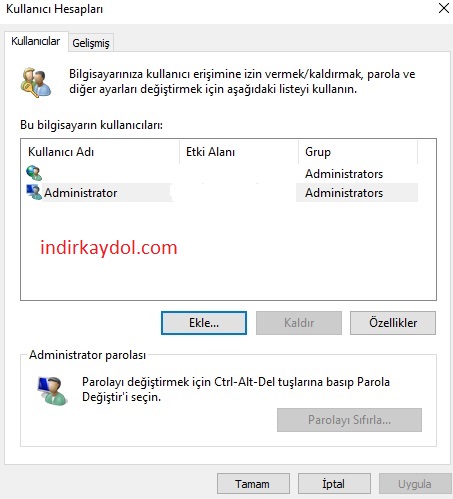
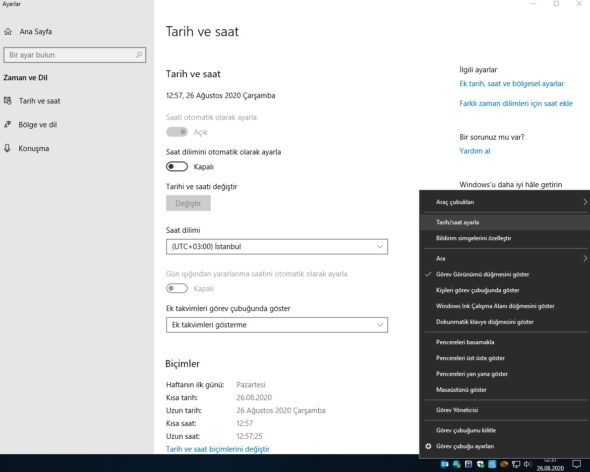
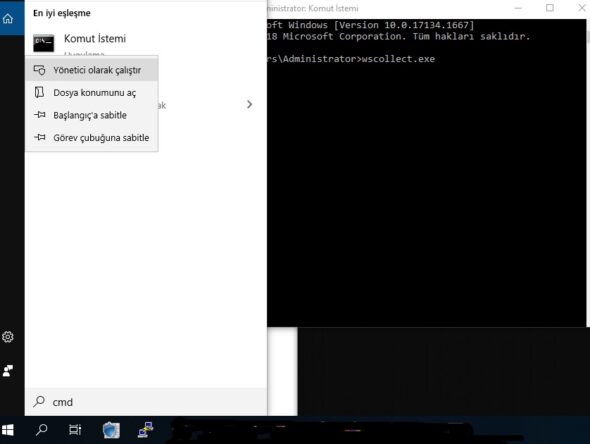
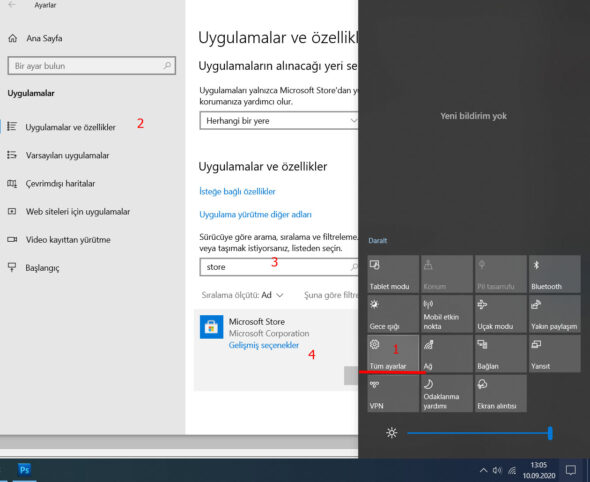
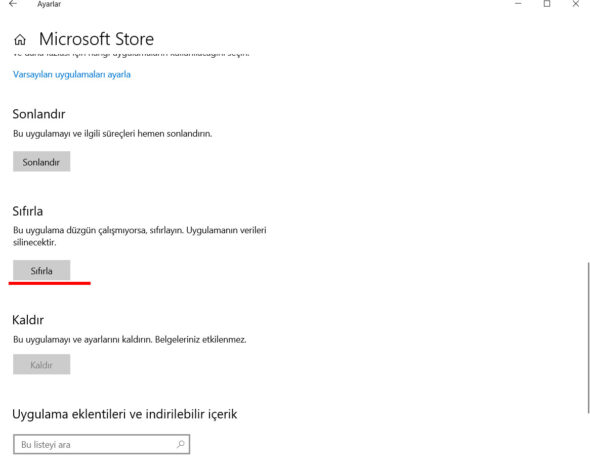
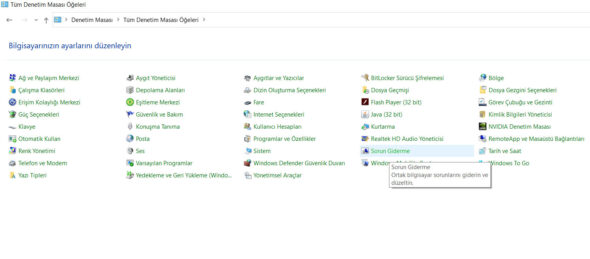
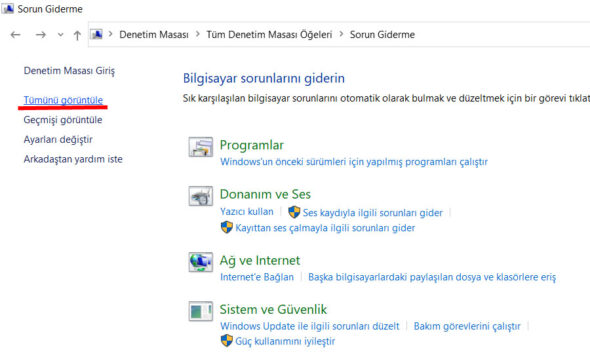
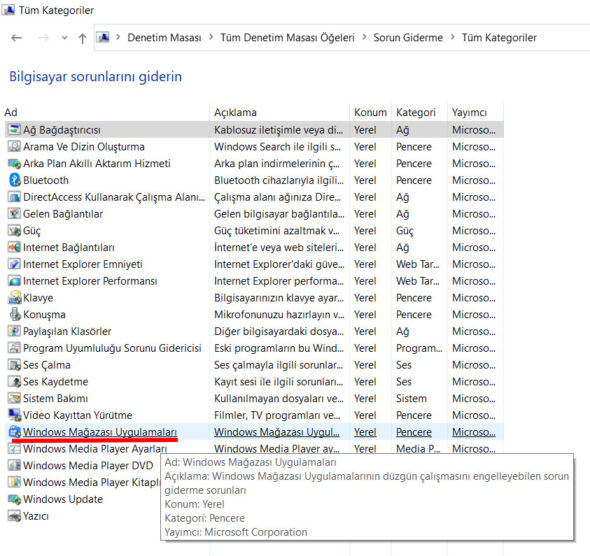




Sayenizde Windows Mağazama kavuştum